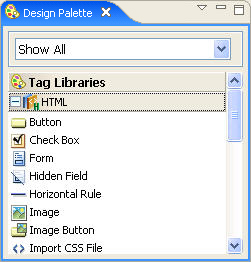
[デザイン パレット] を使用して、以下の操作を行います。
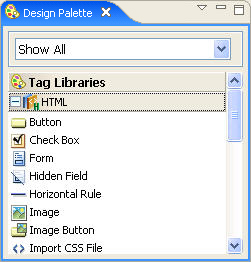
[デザイン パレット] ビューは、J2EE パースペクティブ、ページ フロー パースペクティブ、およびリソース パースペクティブで表示されます。
JSP、HTML、WebLogic Web サービス、および特定の XML ファイルが開いているとき、[デザイン パレット] にはデータが表示されます。それ以外のときは表示されません。
HTML または JSP ページを編集するとき、[デザイン パレット] にはページ上にドラッグ アンド ドロップできる HTML タグや JSP タグが表示されます。タグをダブルクリックするか、選択してから〔Enter〕を押すと、ページに挿入できます。
特定のタグに関するヘルプを表示するには、タグを選択して〔F1〕を押します。または、タグを右クリックして [ヘルプ] を選択します。
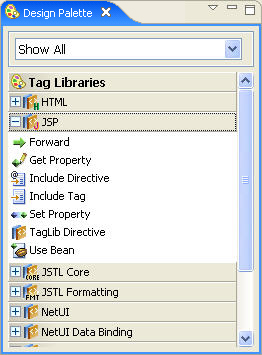
HTML ページが開いているときは、HTML タグのみが表示されます。
JSP ページが開いているときは、以下のタグ ライブラリが表示されます。
JSP ページにタグ ライブラリを追加する (そのライブラリのタグを [デザイン パレット] に追加する) には、[デザイン パレット] の [JSP] セクションから [TagLib ディレクティブ] を JSP ページにドラッグ アンド ドロップします。[TagLib ディレクティブ タグ] ダイアログで、[URI] フィールドの横にある電球アイコンをクリックします。
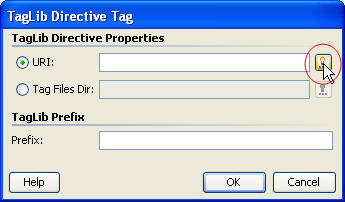
[タグ ライブラリの選択] ダイアログには、使用できるすべてのタグ ライブラリ (クラスパスにある JAR 内のタグ ライブラリを含む) のリストが表示されます。
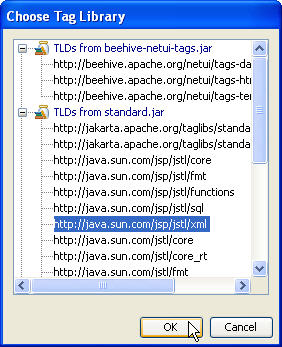
[デザイン パレット] の [データ] セクションには、JSP で使用できる JSP 変数が表示されます。
たとえば、次のような <netui-data:declarePageInput> タグが JSP にあるとします。
<netui-data:declarePageInput name="getCustomersResult" type="model.Customer[]" />
上記のタグがある場合、[Workshop パレット] の [データ] セクションには、下のように getCustomersResult データ オブジェクトが表示されます。
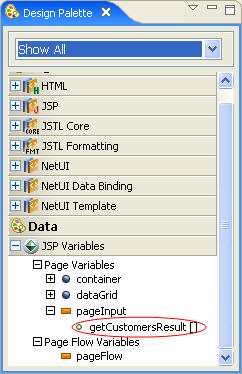
変数のスコープは以下のアイコンで示されます。
- スクリプトレット変数
- ページ変数
- アプリケーション変数
- セッション変数
- リクエスト変数
アクティブなページで使用されている JSP 変数のみを表示するには、ビュー上部の三角形のアイコン ドロップダウン ([メニュー表示]) をクリックして、[使用された変数のみを表示] を選択します。
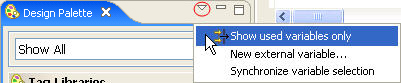
JSP ソース ビューで変数の参照を強調表示するには、[メニュー表示] をクリックして、[変数選択の同期] を選択してから、[デザイン パレット] で変数をクリックします。
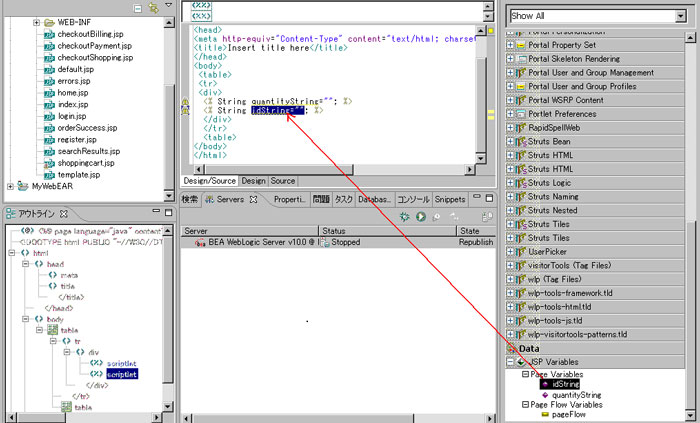
Workshop では、JSP ページで使用できる変数が自動的に検出されます。こうした変数は JSP ページ自体の内部でも宣言できます。たとえば、jsp:useBean タグを使用して宣言したり、外部的に宣言したりすることが可能で、ページの表示前に実行される Struts アクション Java クラスに、リクエスト スコープの属性を設定しても宣言できます。
状況によっては、外部変数の一部が検出されず、そうした変数が JSP ページで使用されると警告が示されることがあります。このような状況の例として、変数が Struts プラグインに設定されている場合があります。
たとえば、JSP ページから実行時に lastLoginDate というセッション変数にアクセスできることがわかっているにもかかわらず、IDE で検出されない場合は、該当するエラー メッセージが表示されないようにできます。それには、この外部変数をページ内で最初に使用する場所の前に、次の JSP コメントを追加します。
<%-- <nitrox:var name="lastLoginDate"
type="java.util.Date"/> --%>
このコメントを宣言すると、指定した外部変数が変数ビューに追加され、その変数の使用に関する警告が表示されなくなります。
この JSP コメントの type 属性は省略可能です。
JSP ページの抑制機能を使用して、外部変数を自動的に抑制するには、[デザイン パレット] ビューに移動してプル ダウン メニューをクリックします。[新しい外部変数] を選択して、新しい外部変数のダイアログに適切な情報を追加します。これにより、変数が変数ビューに追加され、警告を抑制するコメント JSP ソースに自動的に追加されます。
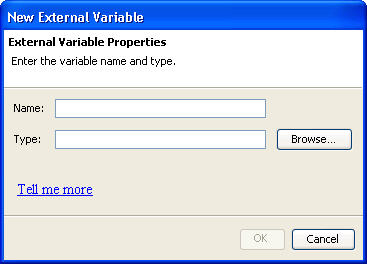
[デザイン パレット] の [データ] セクションの使用方法の詳細については、「[デザイン パレット] ビューの使い方 : [データ] セクション」を参照してください。
WebLogic Web サービス ファイルを開いているとき、[デザイン パレット] には Web サービスで使用できるデザイン要素が表示されます。
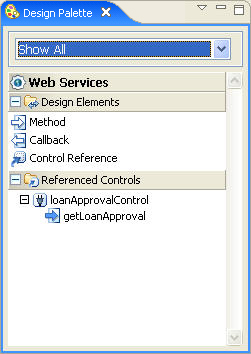
メソッド、コールバック、またはコントロール参照を Web サービスに追加するには、[デザイン要素] セクションから Web サービスのデザイン ビューにアイコンをドラッグ アンド ドロップします。
[参照先のコントロール] セクションには、Web サービスで参照されているコントロールで使用可能なメソッドが表示されます。参照されているコントロールのメソッドを使用するには、メソッドを Web サービスのデザイン ビューにドラッグ アンド ドロップします。
Web サービスでの [デザイン パレット] の使用方法の詳細については、「デザイン ビューを使用した Web サービスの作成」を参照してください。
デフォルトでは、[デザイン パレット] には使用できるすべてのタグ ライブラリ、JSP 変数、およびデザイン要素が表示されます。タグ ライブラリのみや JSP 変数のみに表示を絞り込むには、ビュー上部のドロップダウンを使用します。
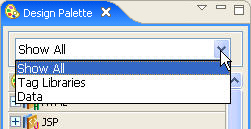
[デザイン パレット] の使い方 : [データ] セクション